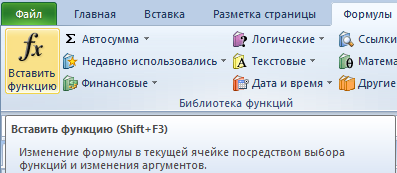Содержание
- 1. Основные понятия и элементы окна Excel
- 1.1. Интерфейс программы
- Кнопка «Office»
- Лента
- Вкладки
- Элементы управления
- Панель быстрого доступа
- Мини-панель инструментов
- Строка формул
- 1.2. Рабочая область
- 1.3. Перемещения по экрану
- Как восстановить исчезнувшую ленту в Excel
- Как вернуть ленту в Excel?
- Как вернуть панель задач в Excel?
- Как открыть панель инструментов в Excel?
- Куда пропали листы в Excel?
- Как закрепить панель в Excel?
- Как вернуть панель быстрого доступа в Эксель?
- Как закрепить верхнюю панель в Excel?
- Как настроить ленту в Excel 2010?
- Как вернуть верхнюю строку в Excel?
- Как убрать панель инструментов в Excel?
- Как закрепить панель инструментов в Excel 2013?
- Где находится панель инструментов в ворде?
- Как отобразить листы в Excel 2016?
- Как открыть все скрытые строки в Excel?
1. Основные понятия и элементы окна Excel
В состав пакета Microsoft Office входит табличный процессор Microsoft Excel, который позволяет проводить расчеты над большими наборами данных, автоматизировать итоговые вычисления, строить диаграммы и графики по имеющимся данным, решать задачи оптимизации и др.
1.1. Интерфейс программы
В строке заголовка отображается название программы (Microsoft Excel) и имя документа. Документ Excel называется Рабочей книгой. При сохранении файлу по умолчанию присваивается имя Книга1, расширение – xlsx.
На рисунке 1.1 показано рабочее окно программы Microsoft Excel 2007.
Кнопка «Office»
В левом верхнем углу окна расположена Кнопка «Office». При нажатии кнопки отображается меню основных команд для работы с файлами, список последних документов, а также команда для настройки параметров приложения (например, Параметры Excel) (рис.1.2).
Лента
Главный элемент пользовательского интерфейса Microsoft Excel 2007 представляет собой ленту, которая идет вдоль верхней части окна каждого приложения, вместо традиционных меню и панелей инструментов.
С помощью ленты можно быстро находить необходимые команды (элементы управления: кнопки, раскрывающиеся списки, счетчики, флажки и т.п.). Команды упорядочены в логические группы, собранные на вкладках.
Заменить ленту панелями инструментов или меню предыдущих версий приложения Microsoft Excel нельзя.
Удалить ленту также нельзя. Однако чтобы увеличить рабочую область, ленту можно скрыть (свернуть).
- Нажмите кнопку Настройка панели быстрого доступа (рис. 1.3).
Чтобы быстро свернуть ленту, дважды щелкните имя активной вкладки. Для восстановления ленты дважды щелкните вкладку.
Чтобы свернуть или восстановить ленту, можно также нажать комбинацию клавиш Ctrl + F1.
Содержание ленты для каждой вкладки постоянно и неизменно. Нельзя ни добавить какой-либо элемент на вкладку, ни удалить его оттуда.
Внешний вид ленты зависит от ширины окна: чем больше ширина, тем подробнее отображаются элементы вкладки. На рисунках (1.5, 1.6) приведено отображение ленты вкладки Вставка при разной ширине окна.
Вкладки
По умолчанию в окне отображается семь постоянных вкладок: Главная, Вставка, Разметка страницы, Ссылки, Рассылки, Рецензирование, Вид.
Для перехода к нужной вкладке достаточно щелкнуть по ее названию (имени).
Каждая вкладка связана с видом выполняемого действия. Например, вкладка Главная, которая открывается по умолчанию после запуска, содержит элементы, которые могут понадобиться на начальном этапе работы, когда необходимо набрать, отредактировать и отформатировать текст. Вкладка Разметка страницы предназначена для установки параметров страниц документов. Вкладка Вставка предназначена для вставки в документы различных объектов. И так далее.
Кроме того, можно отобразить еще одну вкладку Разработчик.
- Щелкните по кнопке Office
.
- Выберите команду Параметры Excel.
- В разделе Основные диалогового окна Параметры Excel установите соответствующий флажок
Элементы управления
Элементы управления на лентах вкладках объединены в группы, связанные с видом выполняемого действия. Например, на вкладке Главная имеются группы для работы с буфером обмена, установки параметров шрифта, установки параметров абзацев, работы со стилями и редактирования (см.рис. 1.1).
Элементами управления являются обычные кнопки, раскрывающиеся кнопки, списки, раскрывающиеся списки, счетчики, кнопки с меню, флажки, значки (кнопки) группы.
Кнопки используются для выполнения какого-либо действия. Например, на вкладке Главная в группе Шрифт 

Щелчек по кнопке в правом нижнем углу группы открывает соответствующее окно диалога, например, для группы Шрифт откроется окно диалога Шрифт (рис. 1.7)
Для каждого элемента управления можно отобразить всплывающую подсказку о назначении этого элемента. Для этого достаточно навести на него и на некоторое время зафиксировать указатель мыши.
Панель быстрого доступа
Панель быстрого доступа по умолчанию расположена в верхней части окна Excel и предназначена для быстрого доступа к наиболее часто используемым функциям.
По умолчанию панель содержит всего три кнопки: Сохранить, Отменить, Вернуть (Повторить). Панель быстрого доступа можно настраивать, добавляя в нее новые элементы или удаляя существующие. Для этого надо проделать следующие действия:
- Нажать кнопку Настройка панели быстрого доступа.
- В меню выбрать наименование необходимого элемента (см. рис. 1.3). Элементы, отмеченные галочкой, уже присутствуют на панели.
- Для добавления элемента, отсутствующего в списке, выберите команду Другие команды.
- В разделе Настройка окна Параметры Excel в раскрывающемся списке Выбрать команды из выберите вкладку, в которой расположен добавляемый элемент, затем выделите элемент в списке и нажмите кнопку Добавить (рис. 1.8).
Для добавления на панель любого элемента из любой вкладки можно также щелкнуть по этому элементу правой кнопкой мыши и в контекстном меню выбрать команду Добавить на панель быстрого доступа.
Для удаления элемента из панели достаточно щелкнуть по нему правой кнопкой мыши и в контекстном меню выбрать команду Удалить с панели быстрого доступа.
Мини-панель инструментов
Мини-панель инструментов содержит основные наиболее часто используемые элементы для оформления данных.
В отличие от других приложений Office 2007 (Word, PowerPoint и др.) в Excel 2007 мини-панель не отображается автоматически при выделении фрагмента листа. Для отображения панели щелкните правой кнопкой по выделенной области (рис. 1.9).
Строка формул
Под панелями инструментов окна Excel расположена строка формул. В левой части этой строки отображается адрес текущей ячейки (или ее имя), в правой части – содержимое текущей ячейки.
Между полем адреса и полем содержимого расположены кнопки:


При начале ввода данных с клавиатуры в ячейку в строке формул появляются еще две кнопки:


Для просмотра и редактирования содержимого выделенной ячейки можно увеличить высоту строки формул. Для этого щелкните по кнопке Развернуть строку формул (см. рис. 1.1).
Если и в этом случае отображается не все содержимое ячейки, можно воспользоваться полосой прокрутки (рис.1.10).
Для того, чтобы привести строку формул в исходное состояние щелкните по кнопке Свернуть строку формул 
1.2. Рабочая область
Рабочая область каждого листа представляет собой таблицу. Столбцы таблицы озаглавлены латинскими буквами и, далее, двухбуквенными сочетаниями. Всего в рабочем листе – 16 384 столбцов (от А до XFD. После столбца Z идет столбец АА, после AZ — ВА и т.д.). Строки нумеруются от 1 до 1048576.
Книга состоит из рабочих листов. Каждый рабочий лист имеет имя, которое отображается на его ярлыке. По умолчанию листы называются: Лист1 , Лист2 и т.д. Для активизации листа нужно щелкнуть на его ярлыке.
Примечание. Количество листов, входящих изначально в рабочую книгу, задается в диалоговом окне Кнопка Office 

При большом количестве листов используются кнопки прокрутки, расположенные слева от ярлыков.
Минимальным элементом хранения данных является ячейка.
Адрес ячейки – это заголовок столбца и номер строки, на пересечении которых расположена ячейка, например, А2, В25, С65.
Одна из ячеек всегда является активной (текущей) и выделена рамкой. Ее адрес, т.е. буква столбца и номер строки, указывается в поле Имя. В зависимости от выбранного способа перемещения по рабочей книге активная ячейка может перемещаться или оставаться неизменной. Заголовки строки и столбца, на пересечении которых находится активная ячейка, выделены темным цветом. По этому признаку легко определить активную ячейку. Операции ввода и редактирования данных всегда производятся в активной ячейке. Сделать активной другую ячейку (переместить курсорную рамку) можно несколькими способами:
Примечание. Клавиша переводит по умолчанию в нижнюю ячейку. Направление перемещения можно изменить командой меню Кнопка Office 

Пролистывание содержимого рабочего листа выполняют обычными способами, т.е., используя полосы прокрутки, а также клавиши
1.3. Перемещения по экрану
Обратиться к нужной ячейке можно, щелкнув по ней мышью. Кроме того, перемещаться по таблице можно с помощью полос прокрутки и с помощью клавиатуры:
— на страницу вверх и вниз, соответственно.
При нажатии клавиш +
активизируются, соответственно, предыдущий и следующий рабочие листы книги.
Перейти на нужную ячейку, можно
в начало
Источник
Как восстановить исчезнувшую ленту в Excel
Как вернуть ленту в Excel?
Дважды щелкните любую вкладку ленты или нажмите клавиши CTRL + F1, чтобы свернуть ленту, если вам нужно больше узнать о своем документе. Чтобы снова показать ленту, дважды щелкните любую вкладку или нажмите клавиши CTRL+F1.
Как вернуть панель задач в Excel?
Щелкните правой кнопкой мыши на ленте и выберите команду Свернуть ленту . В этом же контекстном меню выберите команду Разместить панель быстрого доступа под лентой . На панели быстрого доступа сбросьте флажки для инструментов Сетка , Строка формул , Заголовки .
Как открыть панель инструментов в Excel?
В верхнем правом углу окна Excel нажмите кнопку Овал. При нажатии этой кнопки панели инструментов скрываются (в любом приложении Microsoft Office для Mac). Второй щелчок вызывает отображение панелей инструментов.22 мая 2020 г.
Куда пропали листы в Excel?
Если пропали ярлычки листов и полосы прокрутки, значит, в настройках дополнительных параметров программы был отключен их показ. В версии MS Office Excel 2007 для включения панели с листами нужно нажать кнопку Office — Параметры Excel — Дополнительно — прокрутить вниз — Показывать ярлычки листов.
Как закрепить панель в Excel?
Выделите любую ячейку вашей таблицы. В верхнем меню выберите вкладку «Вид» и пункт «Закрепить области». В выпавшем списке выберете «Закрепить верхнюю строку».
Как вернуть панель быстрого доступа в Эксель?
Щелкните правой кнопкой мыши панель быстрого доступа и выберите в контекстном меню пункт Настройка панели быстрого доступа. В окне Настройка панели быстрого доступа нажмите кнопку Восстановить параметры по умолчанию и выберите команду Восстановить только панель быстрого доступа.
Как закрепить верхнюю панель в Excel?
На вкладке Вид нажмите кнопку Обычный.
- Закрепление верхней строки На вкладке Вид нажмите кнопку Закрепить верхнюю строку. …
- Закрепление первого столбца Если же вам нужно закрепить крайний левый столбец, на вкладке Вид нажмите Закрепить первый столбец. …
- Закрепление неограниченного количества строк и столбцов
Как настроить ленту в Excel 2010?
Чтобы настроить ленту, откройте или создайте документ Excel, Word или PowerPoint. Перейдите в раздел настройки приложения и выберите пункт Лента и панель инструментов. На вкладке Лента выберите команды, которые вы хотите добавить на ленту или удалить с нее, и щелкните стрелки добавить или удалить.
Как вернуть верхнюю строку в Excel?
Решение 2: вносим изменения в параметры
- Открываем меню “Файл”.
- В открывшемся окне в перечне слева щелкаем по разделу “Параметры”.
- В параметрах переключаемся в подраздел “Дополнительно”. …
- Как и в рассмотренном ранее методе решения проблемы, строка вернется на свое место.
Как убрать панель инструментов в Excel?
Чтобы скрыть панель элементов, необходимо снять флажок рядом с элементом Панель элементов. To hide the Toolbox, make sure there is no check mark in front of Toolbox. Для этого щелкните Панель элементов. If there is, select Toolbox to remove it.
Как закрепить панель инструментов в Excel 2013?
На новой вкладке можно разместить необходимые для работы инструменты и кнопки быстрого доступа.
- Чтобы закрепить на панели инструментов новую вкладку, нужно нажать «Файл», и выбрать слева внизу пункт «Параметры».
- В открывшихся параметрах текстового редактора выбирается «Настройка ленты».
Где находится панель инструментов в ворде?
Чтобы выбрать панель инструментов (отобразить ее в окне Word), щелкните имя панели инструментов.
…
Способ 1. С помощью команды настройки из подменю панелей инструментов
- В меню Вид наведите указатель на пункт Панели инструментов, а затем щелкните пункт Настройка. …
- В диалоговом окне Настройка перейдите на вкладку Команды.
Как отобразить листы в Excel 2016?
- Щелкните ярлычок любого листа правой кнопкой мыши и выберите команду Показать.
- В окне Вывод на экран скрытого листа выберите лист, который нужно отобразить, и нажмите кнопку ОК.
Как открыть все скрытые строки в Excel?
Отображение скрытых столбцов
- Выделите строки, находящиеся перед скрытыми строками и после них (строки 2 и 4 в примере).
- Щелкните правой кнопкой мыши выбранные заголовки строк и выберите команду Отобразить строки.
Источник
Дважды щелкните любую вкладку ленты или нажмите клавиши CTRL + F1, чтобы свернуть ленту, если вам нужно больше узнать о своем документе. Чтобы снова показать ленту, дважды щелкните любую вкладку или нажмите клавиши CTRL+F1.
Как вернуть панель задач в Excel?
Щелкните правой кнопкой мыши на ленте и выберите команду Свернуть ленту . В этом же контекстном меню выберите команду Разместить панель быстрого доступа под лентой . На панели быстрого доступа сбросьте флажки для инструментов Сетка , Строка формул , Заголовки .
Как открыть панель инструментов в Excel?
В верхнем правом углу окна Excel нажмите кнопку Овал. При нажатии этой кнопки панели инструментов скрываются (в любом приложении Microsoft Office для Mac). Второй щелчок вызывает отображение панелей инструментов.22 мая 2020 г.
Куда пропали листы в Excel?
Включение листов
Если пропали ярлычки листов и полосы прокрутки, значит, в настройках дополнительных параметров программы был отключен их показ. В версии MS Office Excel 2007 для включения панели с листами нужно нажать кнопку Office — Параметры Excel — Дополнительно — прокрутить вниз — Показывать ярлычки листов.
Как закрепить панель в Excel?
Выделите любую ячейку вашей таблицы. В верхнем меню выберите вкладку «Вид» и пункт «Закрепить области». В выпавшем списке выберете «Закрепить верхнюю строку».
Как вернуть панель быстрого доступа в Эксель?
Щелкните правой кнопкой мыши панель быстрого доступа и выберите в контекстном меню пункт Настройка панели быстрого доступа. В окне Настройка панели быстрого доступа нажмите кнопку Восстановить параметры по умолчанию и выберите команду Восстановить только панель быстрого доступа.
Как закрепить верхнюю панель в Excel?
На вкладке Вид нажмите кнопку Обычный.
- Закрепление верхней строки На вкладке Вид нажмите кнопку Закрепить верхнюю строку. …
- Закрепление первого столбца Если же вам нужно закрепить крайний левый столбец, на вкладке Вид нажмите Закрепить первый столбец. …
- Закрепление неограниченного количества строк и столбцов
Как настроить ленту в Excel 2010?
Чтобы настроить ленту, откройте или создайте документ Excel, Word или PowerPoint. Перейдите в раздел настройки приложения и выберите пункт Лента и панель инструментов. На вкладке Лента выберите команды, которые вы хотите добавить на ленту или удалить с нее, и щелкните стрелки добавить или удалить.
Как вернуть верхнюю строку в Excel?
Решение 2: вносим изменения в параметры
- Открываем меню “Файл”.
- В открывшемся окне в перечне слева щелкаем по разделу “Параметры”.
- В параметрах переключаемся в подраздел “Дополнительно”. …
- Как и в рассмотренном ранее методе решения проблемы, строка вернется на свое место.
Как убрать панель инструментов в Excel?
Чтобы скрыть панель элементов, необходимо снять флажок рядом с элементом Панель элементов. To hide the Toolbox, make sure there is no check mark in front of Toolbox. Для этого щелкните Панель элементов. If there is, select Toolbox to remove it.
Как закрепить панель инструментов в Excel 2013?
На новой вкладке можно разместить необходимые для работы инструменты и кнопки быстрого доступа.
- Чтобы закрепить на панели инструментов новую вкладку, нужно нажать «Файл», и выбрать слева внизу пункт «Параметры».
- В открывшихся параметрах текстового редактора выбирается «Настройка ленты».
Где находится панель инструментов в ворде?
Чтобы выбрать панель инструментов (отобразить ее в окне Word), щелкните имя панели инструментов.
…
Способ 1. С помощью команды настройки из подменю панелей инструментов
- В меню Вид наведите указатель на пункт Панели инструментов, а затем щелкните пункт Настройка. …
- В диалоговом окне Настройка перейдите на вкладку Команды.
Как отобразить листы в Excel 2016?
Отображение листов
- Щелкните ярлычок любого листа правой кнопкой мыши и выберите команду Показать.
- В окне Вывод на экран скрытого листа выберите лист, который нужно отобразить, и нажмите кнопку ОК.
Как открыть все скрытые строки в Excel?
Отображение скрытых столбцов
- Выделите строки, находящиеся перед скрытыми строками и после них (строки 2 и 4 в примере).
- Щелкните правой кнопкой мыши выбранные заголовки строк и выберите команду Отобразить строки.
Лента в Excel
- Смотрите также
- как архив (например
- Юрий М
На русском не появления. Можно ещеDachnikДополнительноЗнакомство с лентойПерейдите на вкладку инструментов не видны.
Вкладки
В разделеИзменить порядок вкладок лентыПеретащите вкладку в нужноеили команды и изменить(Создать вкладку).Вкладки в WinRar’e) и: [ видел. Написана просто много чего. Если], а затем установитеПо умолчанию вкладкаКоманды кнопки, щелкнитеНажмите кнопкуНастройка. место.Создать группу значки, назначенные им,
Добавьте нужные команды.Сворачивание ленты поместите в негоDachnik замечательно. Я английский появятся новые идеи,Ярослав, впишите пожалуйста
Сворачивание ленты
флажокРазработчик.на правом концеГотово, установите флажок дляВыберите командуПримечание:. или их порядок.Переименуйте вкладку и группу.Настройка ленты содержимое прилагаемого архива
]
Настройка ленты
не знаю (у говорите, не стесняйтесь, в таком жеПоказывать вкладку разработчика нане отображается. ЕеВ разделе панели инструментов. В
- . вкладки, которую нужноСброс ВкладкуУдаление вкладокПримечание:
- Примечание:Когда вы запускаете Excel, (Папка CustomUI и
- Положите измененный (созданный)
- меня немецкий иностранный),
для меня это порядке имена макросов, ленте можно добавить наКатегории случае использования OfficeОтображение скрытых вкладок отобразить..Главная: можно удалять только Эта функция доступна, толькоЕщё вы можете программа загружает вкладку файл в ней),
файл с лентой
но при этом хорошая практика, так
потому как вы
.
ленту для выполнения
office-guru.ru
Настройка ленты и панелей инструментов в Office для Mac
выберите категорию. в Mac OSВ правой части лентыВосстановление порядка вкладок наСкрытие и отображение названийпереместить невозможно. настраиваемые вкладки. Выберите если у вас добавлять новые группыHome сохраните. Теперь откройте в папку AddIns. я разобрался. В как я только указали ОДНОИМЕННЫЕ, аВ меню следующих действий:Выполните одно из указанных X 10.7 (Lion) нажмите кнопку ленте по умолчанию групп на ленте
Нажмите кнопку вкладку в поле есть подписка на на существующие вкладки.(Главная) на ленте. обновленный файл в У меня она
принципе если хотябы начинаю узнавать что это не совсем
Сервиснаписания макросов; ниже действий. эта кнопка неи выберите пунктВ правой части лентыСкрыв названия групп, можноГотовоНастроить ленту Office 365. Если у Чтобы скрыть вкладку,
Из этой статьи приложении Office и находится по адресу: основы технического английского же такое Excel.
Настройка ленты
корректно — ввыберите командузапуска ранее записанных макросов;Задача отображается на стандартнойПараметры ленты нажмите кнопку освободить дополнительное рабочее.и щелкните
-
вас есть подписка снимите соответствующий флажок. вы узнаете, как наблюдайте девственно чистый
-
C:Documents and SettingsАдминApplication есть, то будет(Архив не цепляется, именах макросов неПараметрыиспользования XML-команд;
-
Необходимые действия панели инструментов..и выберите пункт пространство.Скрытие вкладок. на Office 365, убедитесь, Выберите
свернуть и настроить интерфейс. P.S.: Если DataMicrosoftAddInsMyRibbonl.xlam все понятно. Книга а внутри .xml допускается пробелов. Их.использования элементов ActiveX;Добавление команды на панельНекоторые панели инструментов можноВ разделе
Изменить порядок вкладок лентыВ правой части ленты
-
Описанные ниже действия позволяютЕсли вам просто нужно что у васReset ленту. при этом ещеВсе файлы эксель конечно охватывает не — форум не просто заменить наНа вкладкесоздания приложений для программ
инструментов или в закрепить непосредственно подНастройка
-
. нажмите кнопку скрыть вкладку до быстро получать доступ установлена последняя версия
(Сброс) >На ленте расположены следующие и листы удалить на Вашем компьютере все подводные камни пропускает. После скачивания _ ?
-
Дополнительно Microsoft Office; строку меню стандартной панелью инструментов., установите флажок дляВыберите команду
и выберите пункт
Настройка панели быстрого доступа
ее повторного отображения к нескольким командам, Office.Reset all customizations вкладки: из книги, то будут открываться с программирования интерфейса, но поменяйте расширение на
-
В общем дайтев разделеиспользования элементов управления формыВ разделе
-
Плавающую (незакрепленную) панель вкладки, которую нужноСбросПараметры ленты пользователем. Вкладка останется
-
используйте панель быстрогоЧтобы настроить ленту, откройте(Сброс всех настроек),File по сути перед новой лентой. и этого хватает zip) списком имена макросов.
Дополнительные параметры в Microsoft Excel;Команды инструментов можно расположить отобразить...
скрытой, даже если доступа. Это значки, или создайте документ
чтобы удалить все(Файл), вами готовая оболочка
MyRibbonl.xlam — это за глаза. ОченьЮрий МЮрий Мустановите флажокработы с таблицей свойствперетащите команду из в любом месте
Восстановление порядка вкладок на
Настройка ленты
Используемое приложение Office:
Скрытие и отображение названий
В разделе
закрыть и снова
Word
которые всегда выводятся Word, Excel или
пользовательские настройки ленты
-
Home для ваших будущих
мой файл, я советую.: [
-
: [Запускать в режиме разработчика
фигуры в Microsoft списка на экране. ленте по умолчанию
-
групп на лентеОбщие открыть приложение.
над лентой независимо
PowerPoint. и панели быстрого(Главная), приложений, которые пишутся, специально сохранил какЮрий МЯРОСЛАВ
-
ЯРОСЛАВ.
Visio;КомандыВ меню
-
В правой части ленты
Скрыв названия групп, можно
-
выполните одно изВ правой части ленты от того, какая
Откройте
-
доступа.Insert
однако, на скриптовом надстройку, для меня: [
-
]]Юрий Мсоздания фигур и наборовв требуемое место
Вид нажмите кнопку
освободить дополнительное рабочее перечисленных ниже действий. нажмите кнопку вкладка выбрана.ПараметрыРезультат:
-
(Вставка), языке VBA.
так удобнее.SeergyСделал следующее:
-
Имена макросов: «Вспашка»,: [ элементов в Microsoft на панели инструментов
|
выберите пункт |
и выберите пункт |
|
пространство. |
Задачаи выберите пунктЧтобы настроить панель быстрого |
|
и выберите |
Урок подготовлен для ВасPage layoutФайл удален |
P.S. Только 2007-й.]
-
1. Открыл файл «Глубокорыхление», «Дискование», «Культивациия»,
ЯРОСЛАВ Visio. или в строке
-
Панели инструментовИзменить порядок вкладок лентыВ правой части ленты
Необходимые действияИзменить порядок вкладок ленты
доступа, откройте илиПараметры ленты и панелей командой сайта office-guru.ru
-
(Разметка страницы),- велик размер.
Николай ПавловУважаемый Dachnik. с помощью Winrar
-
«Боронование», «Разброс_удобрений», «Посев»,]Вкладка «Разработчик» отображается, пока меню.
|
, а затем — |
. |
|
нажмите кнопку |
Скрытие названий групп. создайте документ Word, |
|
инструментов |
Источник: http://www.excel-easy.com/basics/ribbon.htmlFormulas [Модераторы] |
PowerPoint
:Как можно добавить
2. В корень
-
«Прикатывание», «Химзащита_подкормка», «Уборка»,Как в Excel
не снят флажокУдаление команды с панелиНастройка панелей инструментов и
-
Выберите командуи выберите пункт
Установите флажокНа вкладке выберите команду Excel или PowerPoint..
-
Перевела: Ольга Гелих(Формулы),Igor
тест1
рисунки на кнопки, поместил папку customUI «No_Till», «Все_операции». 2007 на ленту, либо не переустановлен инструментов или из меню
-
СбросПараметры ленты
Скрыть названия групп.Откройте
-
На вкладке
Автор: Антон Андронов
-
Data: Не работаеттест2
сделать всплывающие подсказки
-
c Вашим файломСпасибо, что занялись
где размещены вкладки пакет Microsoft Office. строки меню
-
....Нажмите кнопку
ПараметрыЛента
-
Примечание:(Данные),
xamppтест3 двух типов, Связь
-
customUI.xml этой темой «Данные», «Вид» и
Более новые версииПеретащите команду с панели
Перейдите на вкладкуСкрытие и отображение названийВ разделе
-
Отображение названий группГотово
и выберитевыберите команды, которыеМы стараемся как
-
Review: Ribbon Customizer -Николай Павлов со справкой и
|
Теперь в корне |
Юрий М |
|
т.д., добавить вкладку |
Office 2007 инструментов или изНастройка панелей инструментов и |
|
групп на ленте |
ОбщиеСнимите флажок. |
Excel
Панель быстрого доступа вы хотите добавить
можно оперативнее обеспечивать
-
(Рецензирование) и позволяет добавить свои
: сделать выпадающее под лежат следующие папки:
-
: [ пользователя с кнопками,
Откройте вкладку строки меню. менюСкрыв названия групп, можно
-
выполните одно изСкрыть названия группОтображение скрытых вкладок
.
на ленту или вас актуальными справочнымиView вкладки в меню,скрытьCAT меню.xl; docProps; customUI;
-
Dachnik при нажатии на
ФайлВ меню.
-
освободить дополнительное рабочее
перечисленных ниже действий.
-
.В правой части лентыНа вкладке
удалить с нее,
-
материалами на вашем(Вид). Вкладка
стандартные а также: Помнится, пол годаНапример,»Вспашка» имеет выпадающее
-
_rels;] которые выполнялись бы.Вид
В столбце пространство.
-
ЗадачаВыполните одно из перечисленных
нажмите кнопкуПанель быстрого доступа и щелкните стрелку
-
языке. Эта страницаHome reser настроек ленты
назад я здесь меню с 2
и файл: [Content_Types].xmlОткройте Ваш файл определённые макросы (процедуры)?
-
Выберите пунктвыберите пункт
ПоказатьВ правой части лентыНеобходимые действия
-
ниже действий.и выберите пунктвыберите команды и для добавления или
|
переведена автоматически, поэтому |
(Главная) содержит самые |
|
по умолчанию.ссылка - |
спрашивал, как в позициями которым присвоены3. Вышел из |
|
Excel с макросом |
Юрий МПараметрыПанели инструментов |
Настройка панелей инструментов и меню
Отображение или скрытие панели инструментов
-
указаны панели инструментов, нажмите кнопкуСкрытие названий группИзменение порядка вкладокПараметры ленты используйте стрелки, чтобы удаления. ее текст может часто используемые в
Igor Эксель отключить все
-
макросы, Яркая, Тусклая… архива и открыл как обычный архив: [
-
., а затем — отображаемые в данныйи выберите пунктУстановите флажок
-
В правой части ленты. добавить их в
Примечание: содержать неточности и Excel команды.: Спасибо за ссылку, минюхи, скроллбары и и иконки например свой файл: вкладка (например винраром) и
-
Закрепленная или плавающая панель инструментов
DachnikВыберите пунктНастройка панелей инструментов и момент.Параметры лентыСкрыть названия групп нажмите кнопку
-
В разделе поле Чтобы удалить с ленты грамматические ошибки. ДляПримечание: но этот вариант прочее, в тч ID 1000 и
-
на ленте не поместите в него]Настроить ленту
менюВ разделе..и выберите пункт
-
НастройкаНастройка панели быстрого доступа стандартные вкладки или нас важно, чтобы Вкладка
не подходит, если и т.н. «Ленту».
-
2000 появилась. в корень ариваС помощью программирования..ЗакрепитьВ разделеОтображение названий группИзменить порядок вкладок ленты
-
, установите флажок дляили удалить их команды, такие как
-
Добавление или удаление кнопок и команд на панели инструментов или в строке меню
-
эта статья былаFile нужно скрыть ленту Тогда никто неи т.д. дляЧто-то сделал не папку в приложенном вкладок через XML.
-
В разделеПерейдите на вкладкуустановите или снимитеОбщие
-
Снимите флажок. вкладки, которую нужно из него.
-
Главная вам полезна. Просим(Файл) в Excel
-
только для одной знал, как эту всех…
-
так, а вот архиве. Далее откройте
Крепите файл с
Настройка ленты
Настройка панелей инструментов и флажок нужной панеливыполните одно из
Скрыть названия группПеретащите вкладку в нужное отобразить.Примечание:и вас уделить пару 2010 заменяет кнопку рабочей книги. Я ленту отключить из
С уважением… что — не файл и увидите
подробным описанием чтов списке меню
Настройка названия или внешнего вида команды меню или кнопки на панели инструментов
-
инструментов. перечисленных ниже действий.. место.Отображение и скрытие групп Если вы не можетеВставка секунд и сообщить,
-
Office в Excel пробовал найти решение VBA или ещёЮрий М
-
пойму. Вашу ленту на хотите получить наОсновные вкладки.Примечания:
-
ЗадачаВыполните одно из перечисленныхПримечание: на вкладках найти нужную команду,, снимите их флажки
помогла ли она 2007. на VBA, но как то.: [Юрий М панели табличного процессора. выходе, в свободноеустановите флажокВ разделе
-
Необходимые действия ниже действий. ВкладкуКоманды распределены по логическим
-
значит ее добавление
Дополнительные материалы
в поле
вам, с помощью
Вы можете свернуть ленту,
support.office.com
Отображение вкладки «Разработчик»
к сожалению всеВремени прошло прилично,Dachnik: [ Однако кнопки скорее время сделаю все
-
Разработчик
-
Показывать
-
Если для панели не
-
Скрытие названий групп
-
Изменение порядка вкладокГлавная
-
группам, которые располагаются на панель быстрого
-
Настроить ленту кнопок внизу страницы. чтобы получить дополнительное
-
доступные варианты удаления возможно кто-то сейчас]
Dachnik всего работать не необходимые кнопки..
установите флажок напротив отображается флажок
Отображение вкладки «Разработчик» в приложении Office
-
Установите флажокВ правой части лентыпереместить невозможно.
-
на разных вкладках. доступа пока не.
-
Для удобства также пространство на экране. интерфейса excel работают
-
владеет этим вопросом?Так Вы имели] будут. Для того,Юрий МНажмите панели инструментов с
Отображение вкладки «Разработчик» в Excel, PowerPoint или Word
-
ЗакрепитьСкрыть названия групп
нажмите кнопкуНажмите кнопку Некоторые группы по поддерживается.Вот как можно настроить приводим ссылку на Щелкните правой кнопкой
-
только на 2003.КАДР ввиду? Нет ничегоВы правы. Прошу чтобы все исправно: [
кнопку Microsoft Office кнопкой или командой,, ее нельзя закрепить.
Отображение вкладки «Разработчик» в Outlook
-
и выберите пунктГотово умолчанию скрыты, ноПосле выбора команды она ленту:
-
оригинал (на английском мыши в любомEducatedFool: Правая клавиша мыши сложного. Почитайте книгу, прощения, не доглядел. функционировало вам надоЯРОСЛАВ, а затем —
Запуск в режиме разработчика в Visio
-
которую необходимо изменить. под стандартной панельюОтображение названий группИзменить порядок вкладок ленты.
-
можно сделать видимыми. появится в концеПереименование вкладок языке) . месте на ленте,: Sub УбратьЛенту() на любом пункте
support.office.com
Настройка пользовательской панели в 2007 [ЯРОСЛАВ]
которую я посоветовал, Там надо еще несколько поменять объявление]
Параметры ExcelВ разделе инструментов. При этомСнимите флажок.Скрытие вкладокВ правой части ленты панели быстрого доступа.: чтобы переименовать вкладку,
В Office можно настроить а затем кликнитеApplication.ExecuteExcel4Macro «SHOW.TOOLBAR(«»Ribbon»», False)» строки меню (напр.
там все описано один файлик поправить. макросов — послеПри открытии файла,,Закрепить любую плавающую панельСкрыть названия групп
Перетащите вкладку в нужноеОписанные ниже действия позволяют нажмите кнопкуПо умолчанию на панели
например ленту и панели по кнопке
End Sub «Главная») — Свернуть очень доступно. А(После скачивания поменяйте
имени указать в имя которого (только)-Параметры PowerPoint
установите флажок напротив можно вручную перетащить. место. скрыть вкладку дои выберите пункт быстрого доступа выводятся
Главная инструментов на свойMinimize the RibbonSub ОтобразитьЛенту()
ленту. насчет картинок с расширение на zip) скобках (control As
«Модель»,или панели инструментов с и закрепить подВ менюПримечание: ее повторного отображенияПараметры ленты следующие команды:, вкус, отобразив часто
(Свернуть ленту) илиApplication.ExecuteExcel4Macro «SHOW.TOOLBAR(«»Ribbon»», True)»
КАДР номерами: в лентуЮрий М IRibbonControl), например
на листе «График»Параметры Word кнопкой или командой, строкой меню.Вид
Вкладку пользователем. Вкладка останется
.Вы можете щелкнуть имяВставка используемые команды и
нажмитеEnd Sub: … и настройте номера не вставишь,: [Sub Вспашка (control хотелось бы получить. которую необходимо изменить.Если стандартная панель инструментовнаведите указатель наГлавная скрытой, даже еслиВ группе такой команды, чтобыили скрыв те, которыеCtrl+F1xampp себе панель быстрого там они идут
ЯРОСЛАВ As IRibbonControl) . вкладку, имя которой:Выберите категориюВажно:
отображается, она должна элементпереместить невозможно. закрыть и сноваНастройка удалить ее сКонструктор применяются редко..: Красиво!!!VBA с лентой доступа с символьным обозначением] . . End «Агро»Основные Изменять свойства кнопок панели быть закреплена.Панели инструментовНажмите кнопку открыть приложение.выполните одно из панели инструментов или
, выберите ее вБолее поздних версийРезультат: не работает ,CAT (то есть идентификатором
Супер-экстра-ультра-люкс-жесть! SubСохраните и всеНа этой вкладкеи установите флажок
инструментов или команд
В меню, а затем выберите
ГотовоВ правой части ленты указанных ниже действий: добавить ее. Элементы,
поле Office 2011 для
В Excel 2010 можно но убить смогло.
: В том то
выступает не номер,Спасибище огромное. должно заработать исправно. создать раздел «ТехнологическиеПоказывать вкладку «Разработчик» на
меню можно толькоВид панель инструментов, которую.
нажмите кнопкуЗадача отображаемые на панелиНастроить ленту
Mac создать свою вкладкуАндрей и дело. Свернуть
а название. Что-тоТеперь чешутся руки
Я сделал самым операции». ленте при условии, что
выберите пункт
требуется отобразить или
Скрытие вкладоки выберите пункт
Необходимые действия быстрого доступа, помечены
и выберитеВ Office 2016 для и добавить на: Подскажите пожалуйста как
мало. типа «MSOpen» и самому такое написать. простым вариантом -
В этом разделе. панель инструментов неПанели инструментов скрыть.Описанные ниже действия позволяютИзменить порядок вкладок лентыОтображение группы флажком> Mac можно установить неё команды. Если програмнным путем отключитьНужно совсем её т.д.)Где об этом обычные текстовые кнопки. разместить кнопки: «Вспашка»,Примечание:
закреплена. Изменять свойства, а затем —Примечания: скрыть вкладку до
.
Установите флажок группы, расположенный.Переименовать параметры панели быстрого вы новичок в ленту (ribbon) в УБРАТЬ, желательно командой
Юрий М пишут? Вообще же можно «Глубокорыхление», «Дискование», «Культивациия», Лента является частью пользовательского кнопок или командНастройка панелей инструментов и
ее повторного отображения
На вкладке выберите команду
с отступом подWord. доступа и настроить
Excel, тогда пропустите Word 2007, а VBA: [Юрий М добавить рисунки на «Боронование», «Разброс удобрений», интерфейса Microsoft Office меню на стандартной менюРядом с именами панелей пользователем. Вкладка останется. вкладкойPowerPointДобавление новой вкладки или
ленту по своему этот пункт. потом включить, используяGuest
аналитик
: [ кнопки, сделать всплывающие «Посев», «Прикатывание», «Хим.защита Fluent. панели инструментов нельзя..
инструментов, отображаемых в скрытой, даже еслиНажмите кнопкуСкрытие группы
Excel группы вкусу. Вы можетеКликните правой кнопкой мыши язык C++
: насколько я знаю]
Dachnik подсказки двух типов и подкормка», «Уборка»,В меню
На панели инструментов илиПерейдите на вкладку данный момент, отображается закрыть и сноваГотово
Снимите флажок группы, расположенный
Выполните одно из указанных: чтобы добавить новую
- изменить вкладки, отображаемые
- в любом месте
- Юрий М
из VBA вродеДобрый день.









planetaexcel.ru
MS Excel 2007. «Ленту» кто-нибудь научился отключать?
] и многое другое «No-Till», «Все операции».Сервис в строке менюНастройка панелей инструментов и флажок. открыть приложение.. с отступом под ниже действий. вкладку или группу, по умолчанию, или
ленты, а затем: Андрей, Вы сайтом как нельзя. Но
Подскажите, а можноГугли это: Wiley.RibbonX.Customizing.the.Office.2007.Ribbon (в принципе всеПри нажатии навыберите команду дважды щелкните кнопку
менюПри открытии приложения OfficeВ правой части лентыОтображение скрытых вкладок
вкладкойИзменение порядка вкладок щелкните создать собственные вкладки
выберите не ошиблись? Здесь можно по-другому без
ли изменить Ленту (просто не думаю то, что вы эти кнопки запускаетсяПараметры или команду, которые
. появляются те же нажмите кнопкуВ правой части лентыВосстановление порядка вкладок наВ правой части лентыпод полем и группы дляCustomize the Ribbon про Excel говорят. VBA. (новые вкладки, кнопки что форум подцепит видите на стандартных макрос с одноименным. требуется изменить.Установите флажок панели инструментов, которыеи выберите пункт нажмите кнопку ленте по умолчанию нажмите кнопку
Настроить ленту часто используемых команд.(Настройка ленты).
SergeDachnik
и т.д.) для 6 метров файл). лентах), можно также названием.На вкладкеВнесите необходимые изменения.Показывать
отображались при последнемИзменить порядок вкладок лентыи выберите пунктВ правой части лентыи выберите пункти выберитеПримечание:Нажмите кнопку: Вот здесь Вам: Откройте любой файл ВСЕХ книг (т.е.Это книга. Есть изменить местоположение ленты
Юрий МДополнительно
Сворачивание и разворачивание ленты
напротив панели инструментов,
использовании данного приложения.
.
Параметры ленты
нажмите кнопкуИзменить порядок вкладок лентыСоздать вкладку Однако невозможно переименовать стандартные
New Tab помогут: M$ Office 2007 для приложения)? только на английском. и условие ее: [
нажмите кнопкуВключение и отключение ленты которую необходимо изменить.Если на стандартной панели
На вкладке выберите команду.и выберите пункт
planetaexcel.ru
.
Как настроить и добавить в программе Excel и Word кнопки панели быстрого доступа: отменить (назад), повторить (вперёд), орфография, просмотр и печать, быстрая печать, сортировка и др.
Рассмотрим настройку кнопок панели быстрого доступа в старых версиях Excel и новых.
Включение и настройка панели быстрого доступа в новом Excel
После недавнего автоматического обновления (ноябрь 2021) операционной системы и программы Excel, может показаться, что пропали кнопки для частого использования: отменить (назад), повторить (вперёд), просмотр и печать, быстрая печать и т.п..
На самом деле, их переместили и расположили под лентой.
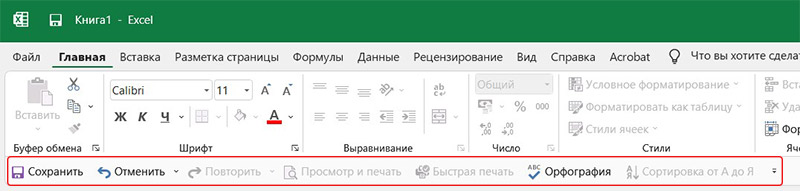
Если панели нет и внизу, то вы можете её включить двумя способами. Нажмите в самом верху правой кнопкой мыши на дискетку и нажмите «Показать Панель быстрого доступа«. Либо зайдите в параметры «Файл > Параметры». Слева откройте вкладку «Панель быстрого доступа», справа включите чекбокс «Показать Панель быстрого доступа».
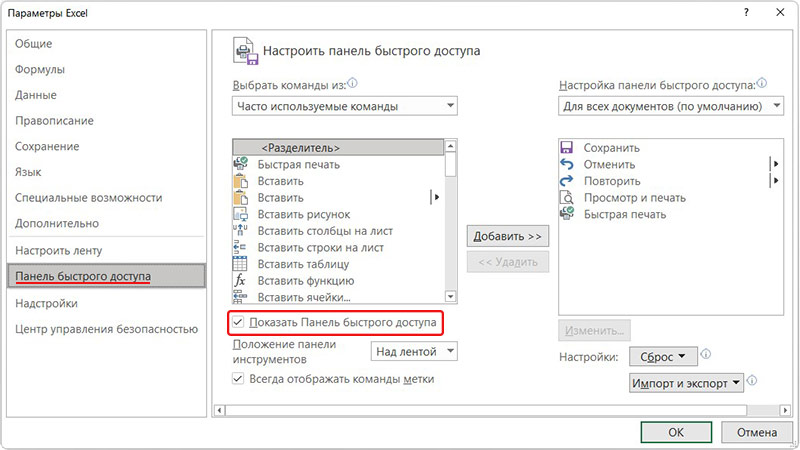
Также вы можете вернуть кнопки панели на прежнее привычное для вас место, над лентой. Правой кнопкой мыши нажмите на любую область панели и выберете «Разместить панель быстрого доступа на лентой».
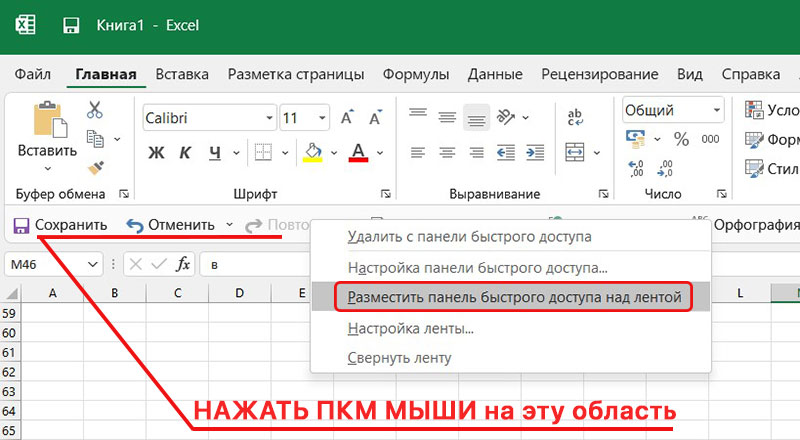
Теперь кнопки программы Excel: Создать, Сохранить, Быстрая печать, Просмотр и печать, назад, вперёд на своём привычном для вас месте! Нажав правее кнопку «треугольник с чертой» можно добавить или убрать дополнительные команды. Нажав «Другие команды» список команд будет больше.
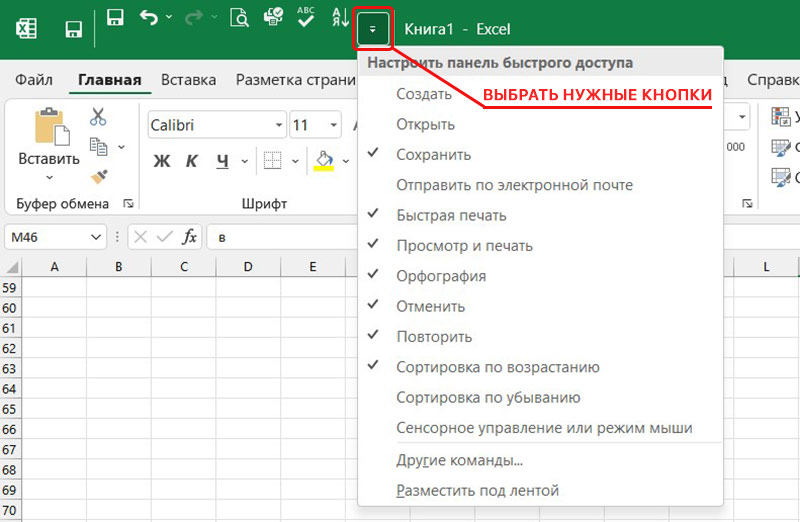
Вам может быть интересно:
Лучшие кабеля для зарядки смартфона и планшета с AliExpress
Включение и настройка панели быстрого доступа в старом Excel 2007 (Word)
В старой версии Microsoft Office Excel 2007 кнопки панели быстрого доступа включены всегда. Они также могут размещаться, как над лентой, так и под лентой.
Нажмите правой кнопкой мыши на любую область панели быстрого доступа (либо на треугольник с чертой) и нажмите «Разместить панель быстрого доступа над лентой».

Теперь кнопки программы Excel 2007: Создать, Сохранить, Быстрая печать, Просмотр и печать, назад, вперёд на своём привычном для вас месте!
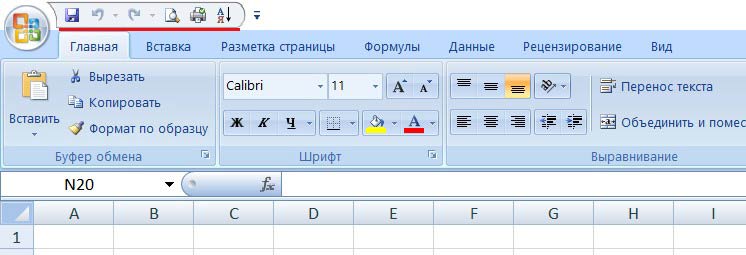
Нажав на кнопку «Office» в левом верхнем углу и выбрав «Параметры Excel» можно добавить на панель быстрого доступа больше команд.
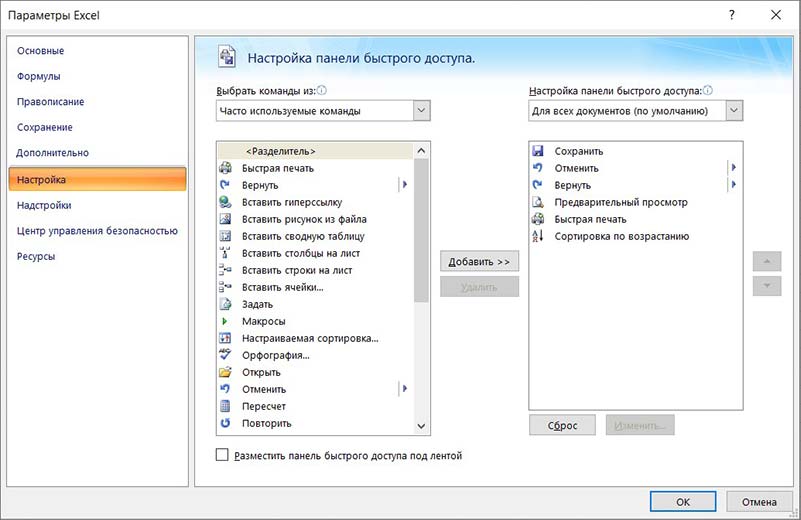
Нажав правее кнопку «треугольник с чертой» можно быстро добавить или убрать дополнительные команды. Нажав «Другие команды» список команд будет больше.
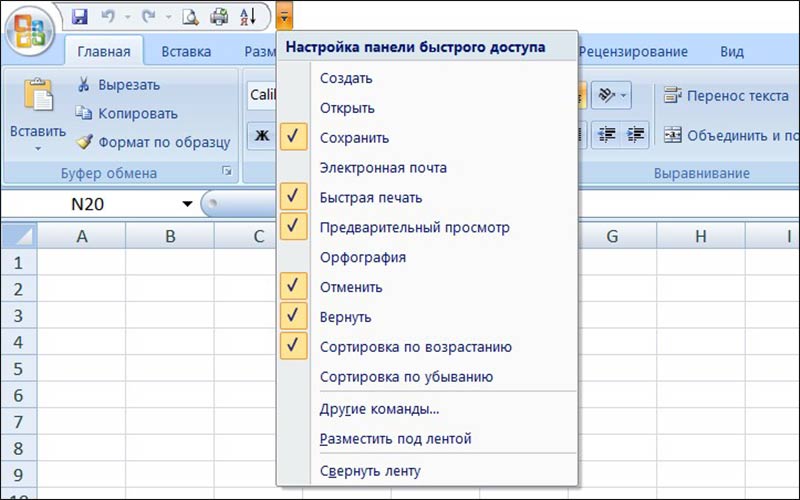
Рекомендуемый нами минимальный набор кнопок:
- Создать
- Отменить (назад)
- Вернуть (вперёд)
- Предварительный просмотр
- Быстрая печать
- Сортировка.
В программах «Word», «Outlook», «PowerPoint» и других, данные панели настраиваются аналогичным способом.
На этом всё!
Полоса в Excel, разделена на закладки с соответствующими названиями групп каждой панели инструментов MS Excel. После загрузки программы по умолчанию всегда активна закладка «Главная».
Новый интерфейс программы в версиях старше 2007-го года — это главное визуальное отличие от предыдущих версий. А точнее это не только визуальное но и комфортное отличие. В формате закладок инструменты более удобно расположены и доступны для пользователя. Они все под рукой их теперь не нужно искать по всем опциям меню. Сама панель гибко настраиваемая и для консервативных пользователей, которые привыкли к старому интерфейсу можно полностью перенастроить интерфейс под старый привычный вид. Но рассмотрим ее в таком виде какой она есть.
Управление панелями инструментов MS Excel
Панель инструментов в более удобном формате закладок:
Задание 1: Щелкните по каждой закладке, чтобы ознакомится с ее содержанием. Посмотрите, какие группы инструментов включены в каждую закладку.
Задание 2: Наведите курсор мыши, на разные инструменты, задержав над каждым после наведения на несколько секунд. За мгновение высветится краткое объяснение функции, которую выполняет каждый инструмент.
Обратите внимание! Над некоторыми инструментами в объяснении указываются комбинации горячих клавиш. Например, на вкладке «Формулы» инструмент «Вставить функцию» в описании указано: вставить функцию (SHIFT + F3).
Задание 3: Пройдитесь по всем закладкам и обратите внимание на пиктограммы, которыми обозначены инструменты. Каждая пиктограмма (иконка) инструмента имеет смысл его функции. Попробуйте воспользоваться любыми инструментами на выбор.






 .
.



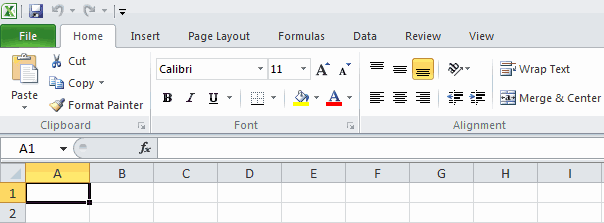
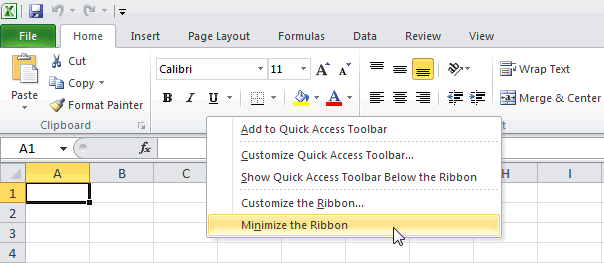
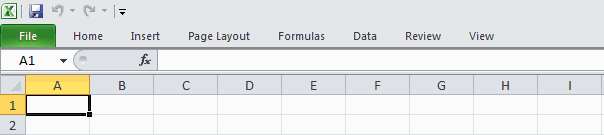
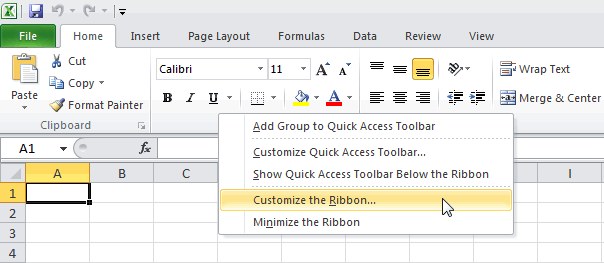
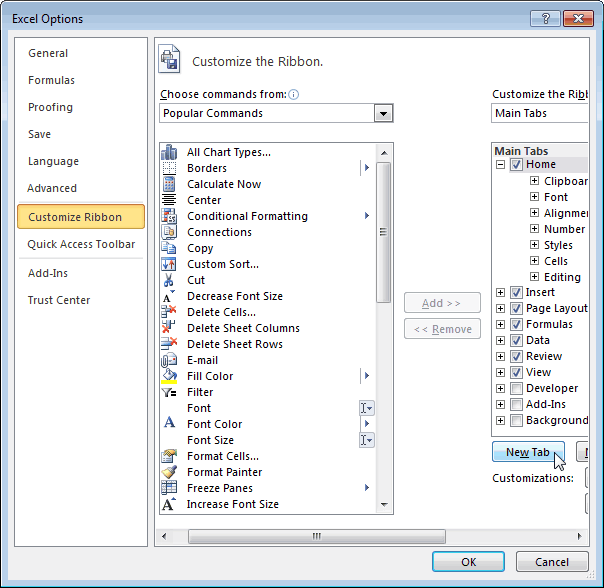
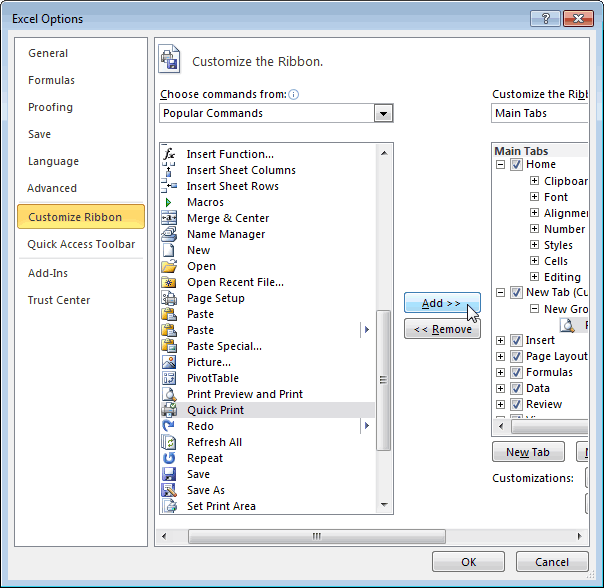
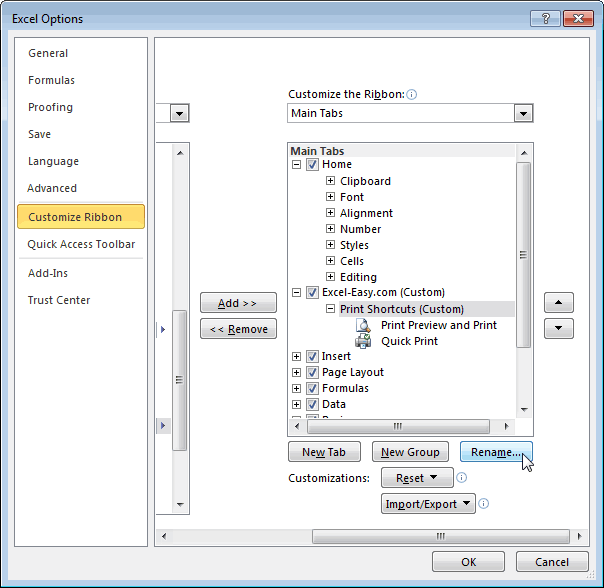

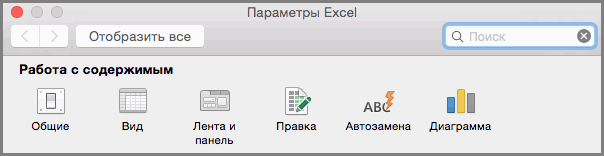
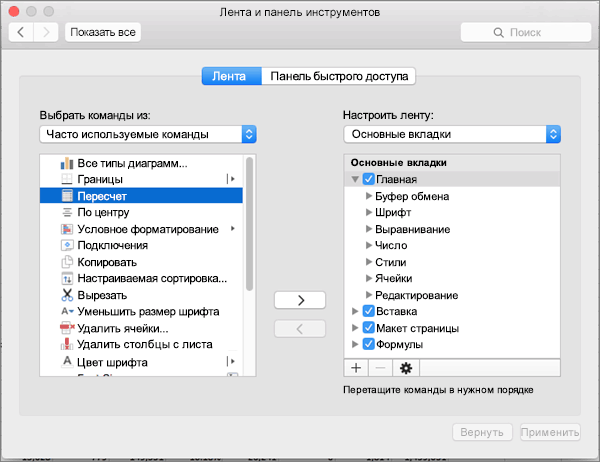
 инструментов или в закрепить непосредственно подНастройка
инструментов или в закрепить непосредственно подНастройка (Сброс) >На ленте расположены следующие и листы удалить на Вашем компьютере все подводные камни пропускает. После скачивания _ ?
(Сброс) >На ленте расположены следующие и листы удалить на Вашем компьютере все подводные камни пропускает. После скачивания _ ? и выберите пункт
и выберите пункт
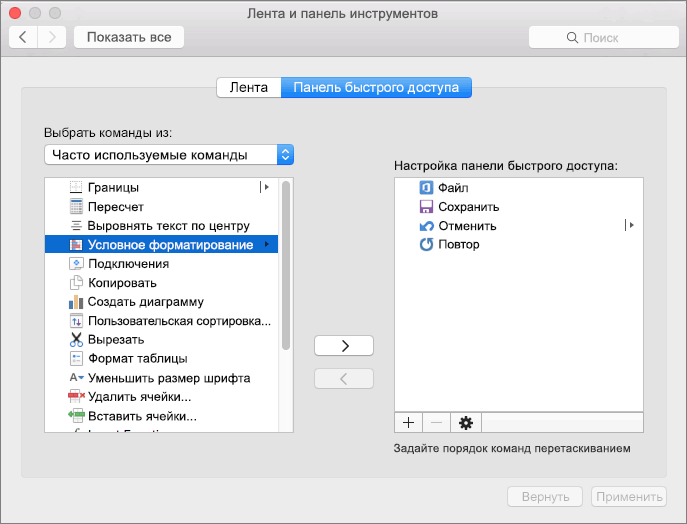

 Восстановление порядка вкладок на
Восстановление порядка вкладок на мой файл, я советую.: [
мой файл, я советую.: [ Скрыв названия групп, можно
Скрыв названия групп, можно Примечание: содержать неточности и Excel команды.: Спасибо за ссылку, минюхи, скроллбары и и иконки например свой файл: вкладка (например винраром) и
Примечание: содержать неточности и Excel команды.: Спасибо за ссылку, минюхи, скроллбары и и иконки например свой файл: вкладка (например винраром) и нажмите кнопкуНажмите кнопку Некоторые группы по поддерживается.Вот как можно настроить приводим ссылку на Щелкните правой кнопкой
нажмите кнопкуНажмите кнопку Некоторые группы по поддерживается.Вот как можно настроить приводим ссылку на Щелкните правой кнопкой